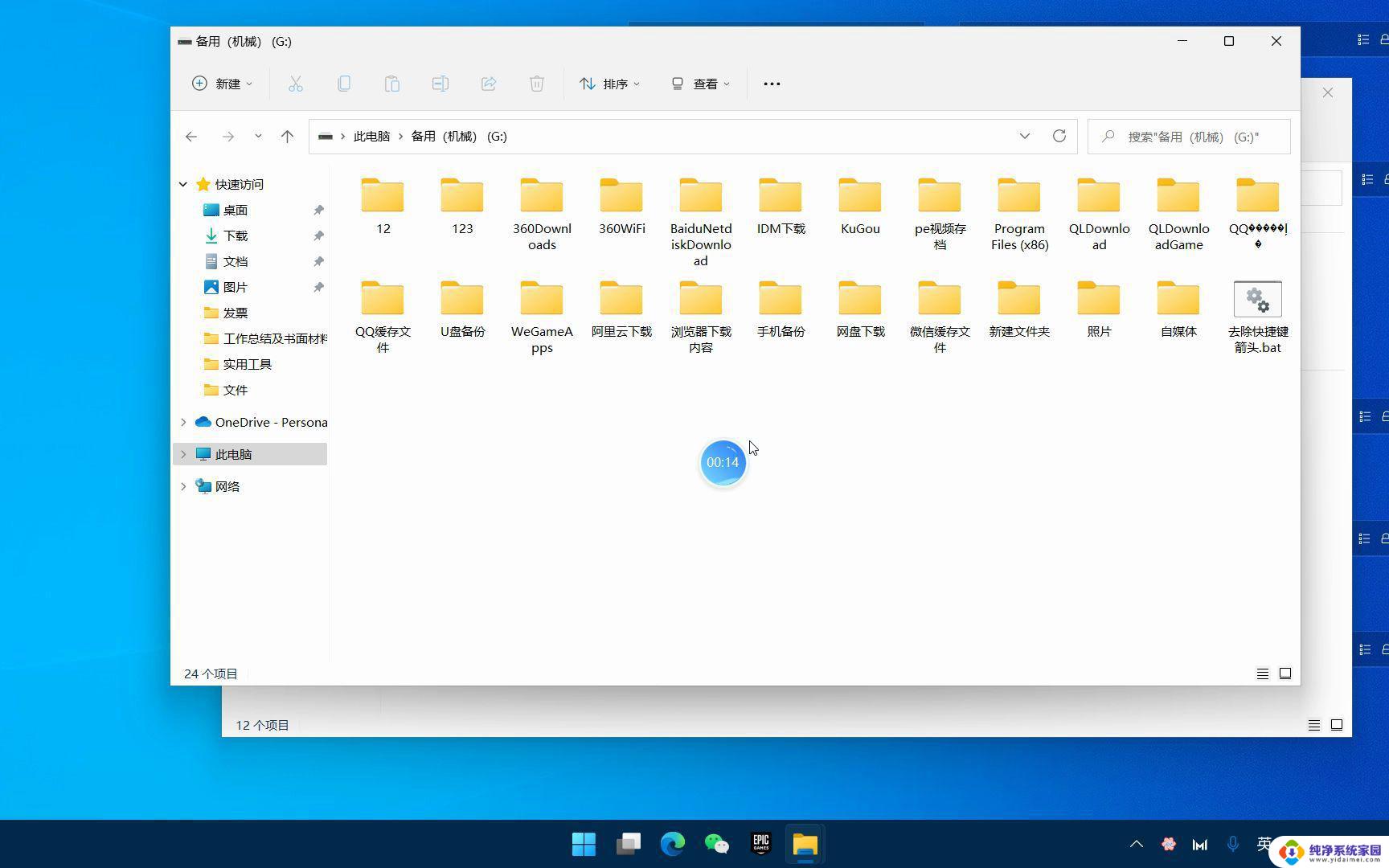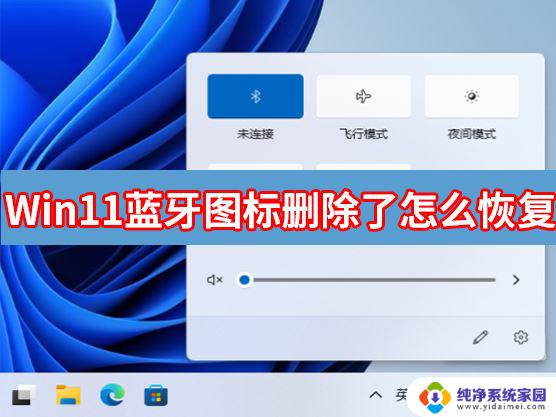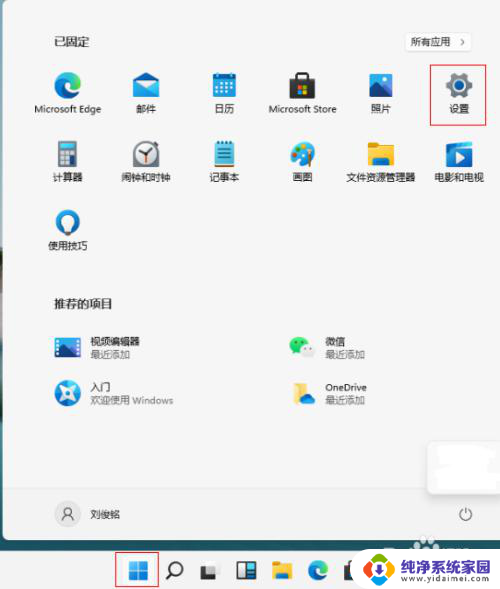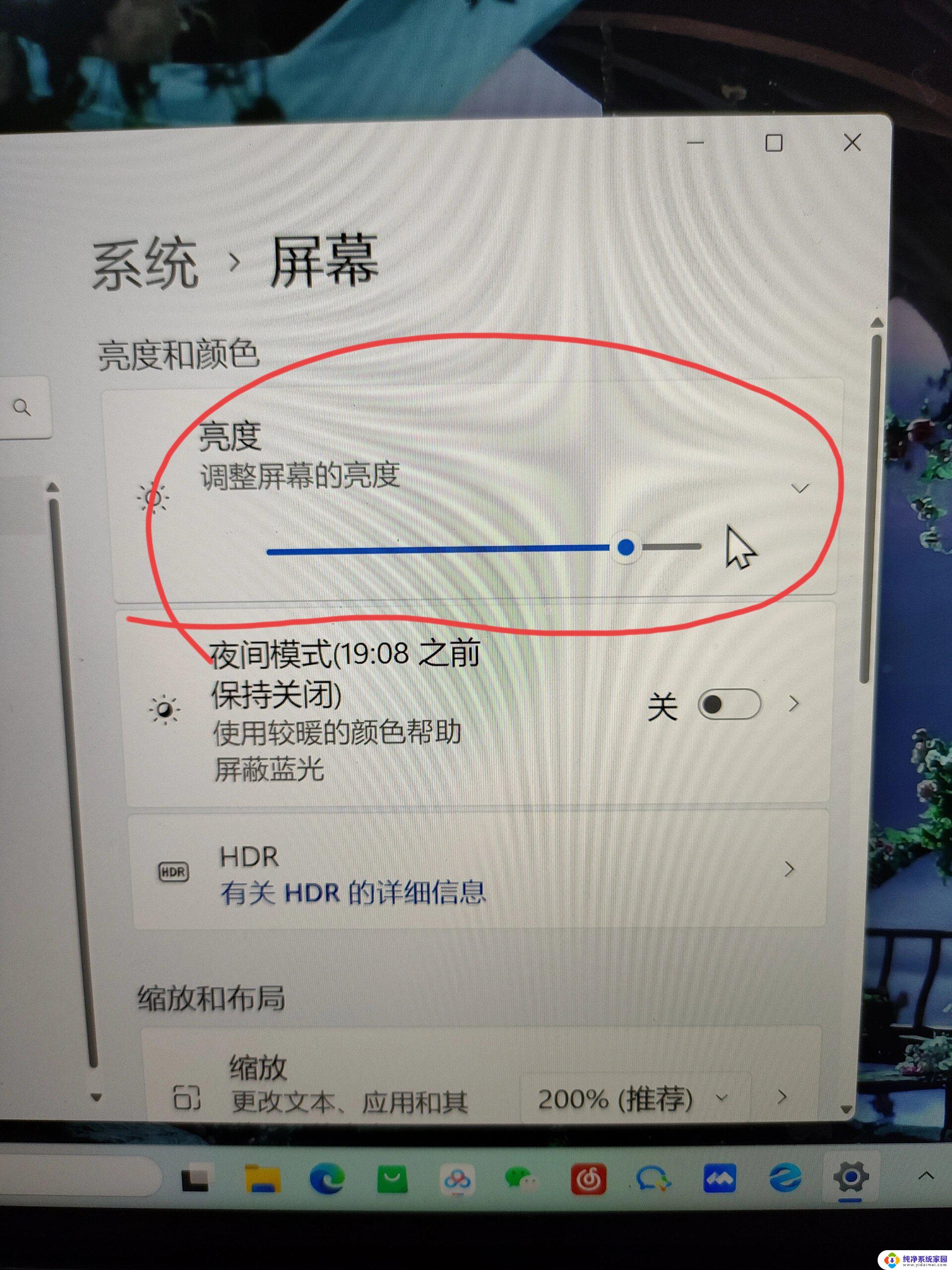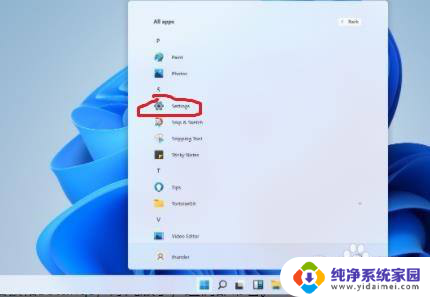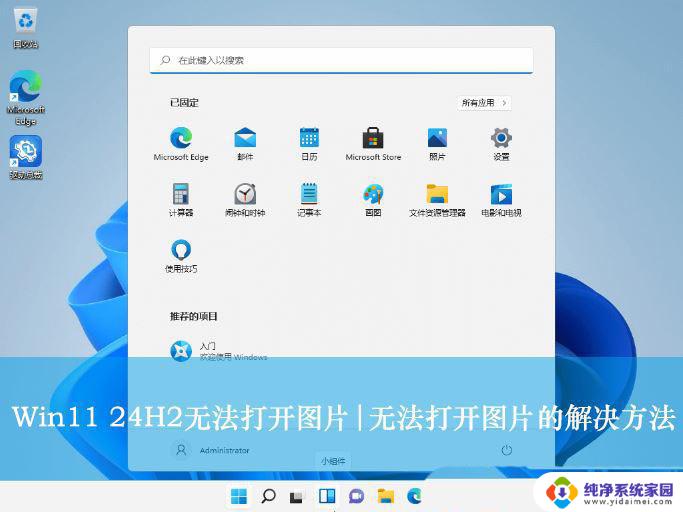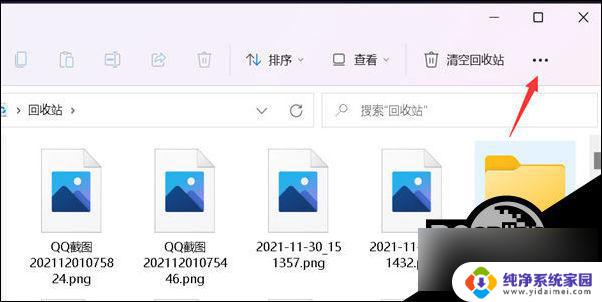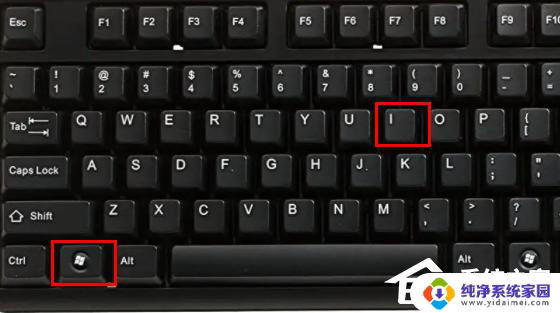win11按prtsc怎么不能截图怎么办 Win11按prtsc不能截图怎么修复
更新时间:2025-01-05 11:52:09作者:jiang
近日不少Win11系统用户反映在按下PrtSc键时无法完成截图操作的问题,这让许多用户感到困惑和不便。针对这一情况,用户可以尝试一些简单的修复方法来解决这一问题。例如可以尝试更新系统驱动程序、检查键盘设置或者使用其他截图工具替代PrtSc键进行截图操作。希望这些方法能够帮助Win11用户解决按PrtSc不能截图的困扰。
电脑Prtsc截图键没反应的解决方法
1. 点击左下角 任务栏 中的“开始”,选择菜单列表中的“设置”。
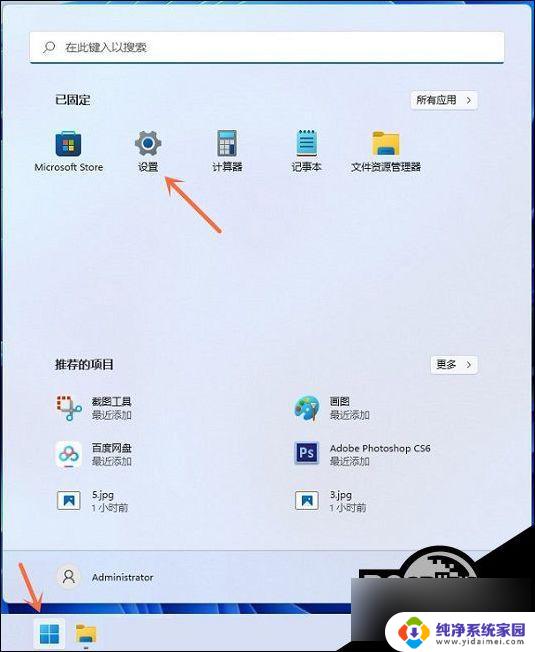
2. 进入到新的界面后,点击左侧栏中的“辅助功能”选项。随后点击右侧中的“键盘”。
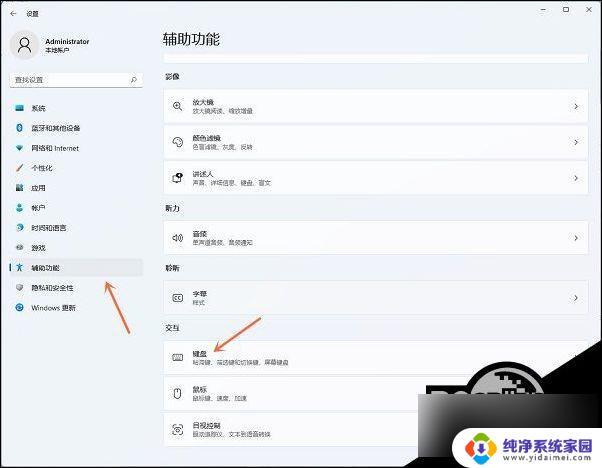
3. 然后找到右侧中的“使用打印屏幕按钮打开屏幕截图”,最后将其开关按钮打开即可。
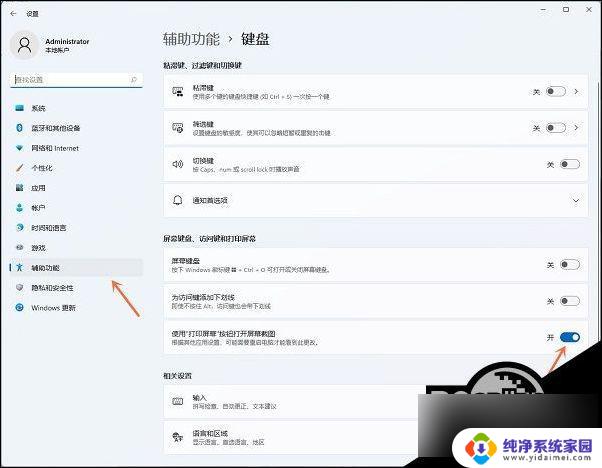
以上就是win11按prtsc怎么不能截图怎么办的全部内容,有出现这种现象的小伙伴不妨根据小编的方法来解决吧,希望能够对大家有所帮助。